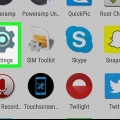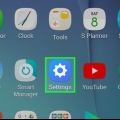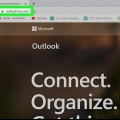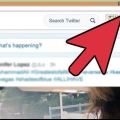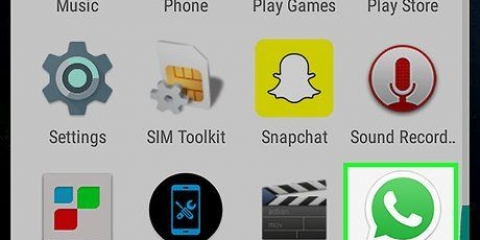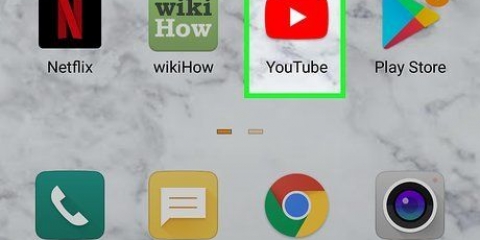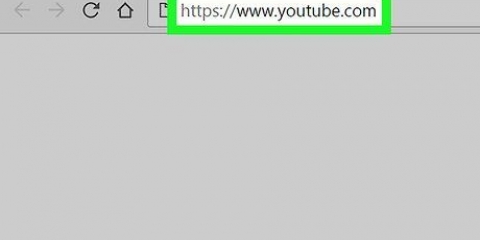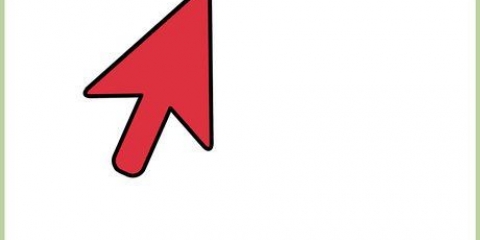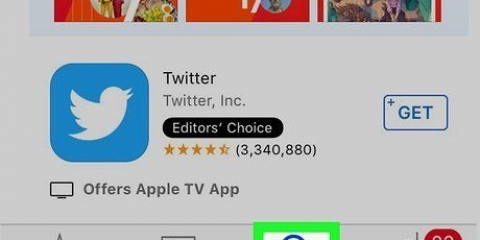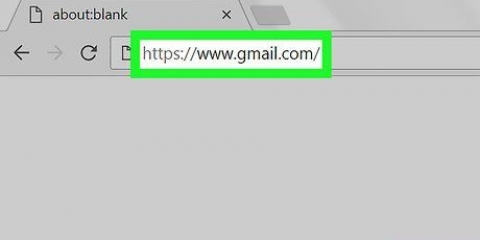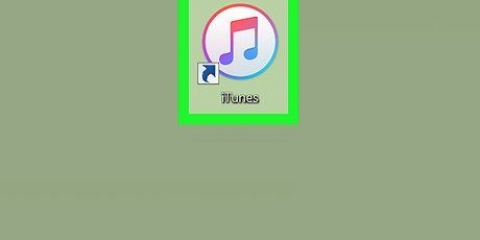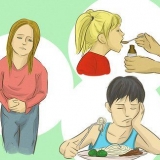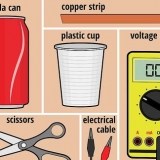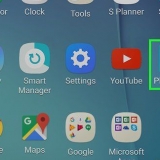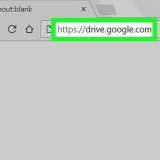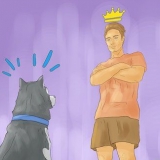Von youtube abmelden
In diesem Tutorial erfahren Sie, wie Sie sich auf einem Computer, Telefon oder Tablet von Ihrem YouTube-Konto abmelden. Unter Android können Sie sich nicht von YouTube abmelden, ohne sich von allen anderen mit Ihrem Konto verknüpften Google-Apps abzumelden.
Schritte
Methode 1 von 3: Auf einem Computer

1. Gehe zuhttps://www.Youtube.com über Ihre Internetsuchmaschine. Wenn du bei YouTube angemeldet bist, wird dein Profil- oder Kanalbild (sofern vorhanden) in einem Kreis oben rechts auf der Seite angezeigt.

2. Klicke auf dein Profil- oder Kanalbild. Es steht in der oberen rechten Ecke der Seite. Es erscheint nun ein Menü.

3. klicke aufAusloggen. Es ist ungefähr in der Mitte des Menüs. Dadurch werden Sie von Ihrem YouTube-Konto abgemeldet.
Methode 2 von 3: Auf einem iPhone oder iPad

1. Öffne YouTube auf deinem iPhone oder iPad. Dies ist das weiße Symbol mit einem roten Quadrat darin und einem weißen Dreieck in der Mitte. Es ist normalerweise auf Ihrem Startbildschirm.

2. Tippen Sie auf Ihr Kontobild. Es ist der Kreis in der oberen rechten Ecke des Bildschirms.

3. Tippen Sie aufKonten wechseln. Dies ist am unteren Rand des Menüs.

4. Tippen Sie aufVerwendung von YouTube Abgemeldet. Das ist fast ganz unten im Menü. Dadurch werden Sie von Ihrem YouTube-Konto abgemeldet.
Methode 3 von 3: Auf Android

1. Öffne YouTube auf deinem Android. Dies ist das weiße Symbol mit einem roten Quadrat darin und einem weißen Dreieck in der Mitte. Es befindet sich normalerweise auf Ihrer Startseite und/oder in Ihrer App-Schublade.
- Unter Android ist es nicht möglich, sich bei YouTube abzumelden, ohne Ihr gesamtes Konto von Ihrem Telefon oder Tablet zu löschen. Dadurch werden Sie auch von allen anderen Apps abgemeldet, die Ihr Konto teilen. Beinhaltet Google Maps, Gmail und Ihr Android (wenn Sie mit diesem Konto angemeldet sind).
- Wenn Sie die Videos nur anonym ansehen möchten, tippen Sie auf Ihr Profilbild in der oberen rechten Ecke Ihres Bildschirms und tippen Sie auf Inkognito aktivieren.
- Wenn Sie das gesamte Konto einschließlich der zugehörigen Daten von Ihrem Android haben möchten, gehen Sie bitte wie folgt vor.

2. Tippen Sie auf Ihr Profilsymbol. Dies ist der Kreis in der oberen rechten Ecke Ihres Bildschirms. Es erscheint ein Menü.

3. Scrolle nach unten und tippe aufKonten wechseln. Es steht so ziemlich ganz unten im Menü. Eine Liste Ihrer Konten wird dann angezeigt.

4. Tippen Sie aufKonten verwalten oder Abmelden. Die angezeigte Option kann von Ihrer Version, Ihren Einstellungen und der Anzahl der Konten abhängen.

5. Tippen Sie auf das Konto, das Sie löschen möchten. Vielleicht bist du dabei Google muss tippen, bevor Ihr Kontoname angezeigt wird.

6. Tippen Sie aufKonto entfernen. Wenn diese Option nicht aufgeführt ist, tippen Sie auf dasSex in der oberen rechten Ecke und wählen Sie dann Konto entfernen. Es erscheint eine Bestätigungsmeldung, die besagt, dass alle mit diesem Konto verknüpften Daten von Ihrem Android entfernt werden.

7. Tippe auf BestätigungKonto entfernen. Du bist jetzt von YouTube und allen anderen zugehörigen Apps auf diesem Android abgemeldet.
Оцените, пожалуйста статью